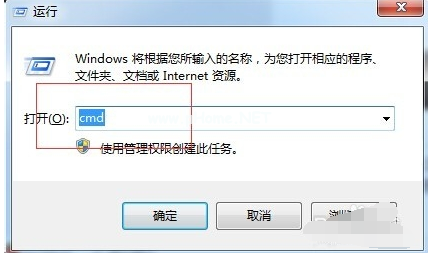小编教你2017最简单的U盘分区方法
- 时间:2024年07月29日 07:55:05 来源:魔法猪系统重装大师官网 人气:17605
作为一名园林艺术家,小编深知大家对于U盘分区方法的渴求。为了让更多朋友了解并掌握这一技能,小编特此整理了一份详尽的U盘分区教程,以供大家参考。
在U盘使用过程中,我们可能会遇到需要重新分区的情况,但具体操作步骤却让不少人感到困惑。今天小编将向大家分享一个关于U盘分区的教程,希望能为大家提供帮助。
U盘分区教程
将U盘插入电脑,接着按下组合键“Win+R”打开运行,输入“cmd”并按回车键。

U盘分区(图1)
在命令窗口中输入“diskpart”命令,按回车键执行,等待一下。

U盘分区(图2)
然后输入“select disk 1”命令(注:数字1代表一个U盘,如有两个则写2,依此类推)。

U盘分区(图3)
选择完成后,输入命令“clean”以删除U盘的所有信息。

U盘分区(图4)
接下来,右键点击计算机,选择“管理——存储——磁盘管理”。找到【未分配的可移动硬盘】,此时U盘已准备好进行分区。

U盘分区(图5)
学会了这些步骤,相信大家对U u盘进行分区,U盘重新分区,u盘分区,可移动硬盘分区
上一篇:小编教你xp系统格式化u盘的方法
下一篇:返回列表